来源:www.laomaotao.org 时间:2020-05-06 08:15
最近有位win10系统用户使用电脑的时候,碰到了电脑内置的操作中心无法正常打开的情况,用户不知道怎么解决这个问题,为此非常苦恼,那么win10操作中心打不开如何解决呢?今天为大家分享win10操作中心打不开的解决方法。
操作中心打不开解决方法:
1、打开任务管理器,依次选取“文件”、“运行新任务”(注:需使用管理员身份创建这个任务);如图所示:
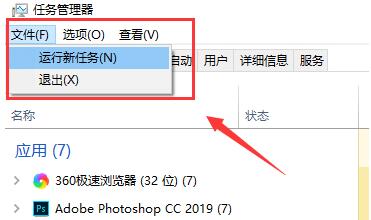
2、在新建任务弹窗内输入”Powershell“ ,并按下“确定”按钮;如图所示:
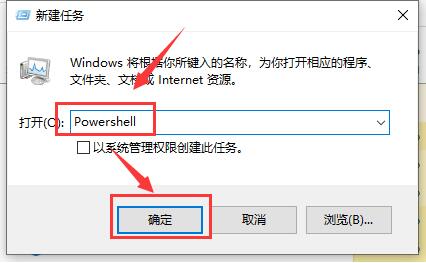
3、接着,在在Powershell中,输入以下两条命令:$manifest = (Get-AppxPackage Microsoft.WindowsStore).InstallLocation + ‘\AppxManifest.xml’ ; Add-AppxPackage -DisableDevelopmentMode -Register $manifest;如图所示:
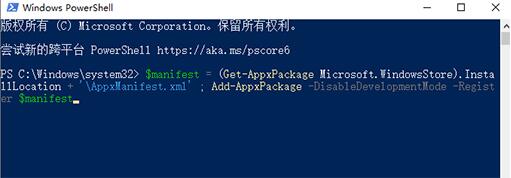
4、Get-AppXPackage -AllUsers |Where-Object {$_.InstallLocation -like “*SystemApps*”}(注:第二条命令需要点击回车);如图所示:
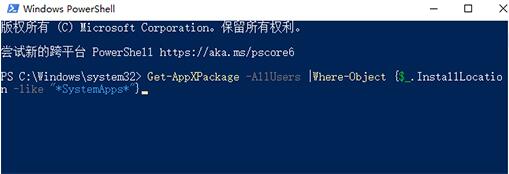
完成后,关闭Powershell,再重启计算机即可。
关于win10操作中心打不开的解决方法就为用户们详细分享到这里了,如果用户们使用电脑的时候遇到了同样的问题,可以参考以上方法步骤进行操作哦,希望本篇教程对大家有所帮助,更多精彩教程请关注新毛桃官方网站。
责任编辑:新毛桃:http://www.laomaotao.org